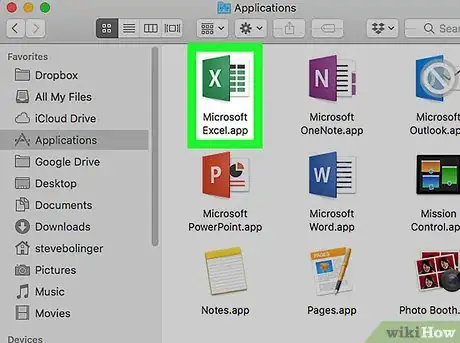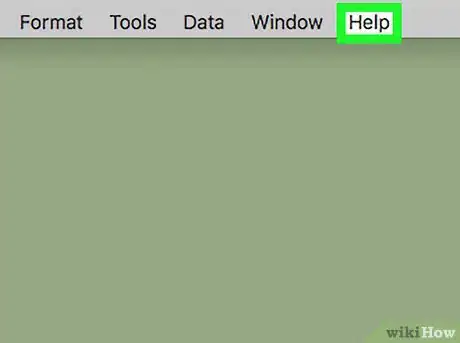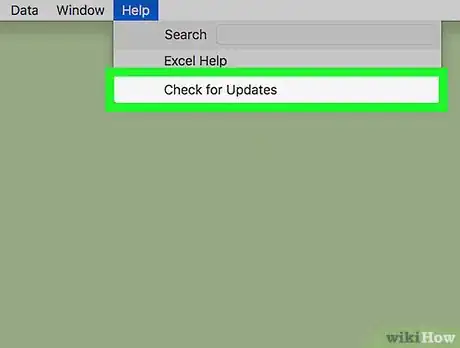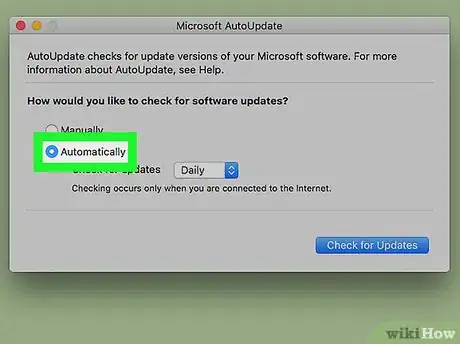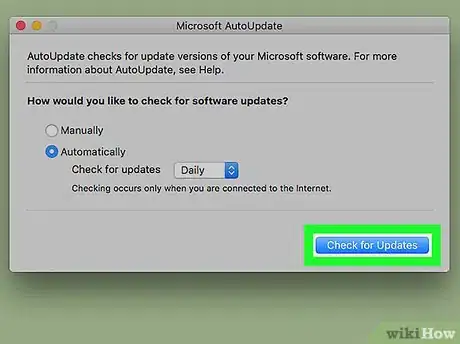X
Este artículo fue coescrito por Travis Boylls. Travis Boylls es un escritor y editor de tecnología para wikiHow. Travis tiene experiencia escribiendo artículos relacionados con tecnología, brindando servicio al cliente de software y en diseño gráfico. Se especializa en plataformas Windows, macOS, Android, iOS y Linux. Estudió diseño gráfico en Pikes Peak Community College.
Este artículo ha sido visto 9072 veces.
Este wikiHow te enseñará cómo actualizar Microsoft Office en una Mac. Puedes buscar fácilmente actualizaciones e instalarlas en el menú Ayuda de cualquier producto de Microsoft Office.
Pasos
-
1Abre cualquier aplicación de Microsoft Office. Puedes abrir Microsoft Word, Excel, Outlook o PowerPoint. Para acceder a cualquiera de las aplicaciones de Office en una Mac, haz clic en el escritorio y luego en Ir en la barra de menú de la parte superior. Luego, selecciona Aplicaciones en el menú desplegable.
-
2Haz clic en Ayuda. Está en la barra de menú en la parte superior de la pantalla.
-
3Haz clic en Buscar actualizaciones. Es la tercera opción del menú Ayuda.
- Si no ves la opción "Buscar actualizaciones" en el menú Ayuda, haz clic aquí para descargar la versión más reciente de la herramienta Microsoft AutoUpdate.
-
4Selecciona "Descargar e instalar automáticamente". Es la tercera opción de botón de radio debajo de "¿Cómo quieres que se instalen las actualizaciones?" en la herramienta Microsoft AutoUpdate.
-
5Haz clic en Buscar actualizaciones. Está en la esquina inferior derecha de la herramienta Microsoft AutoUpdate. Esta acción buscará la actualización más reciente de Microsoft Office e instalará las actualizaciones.